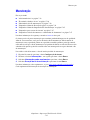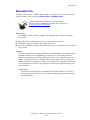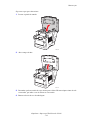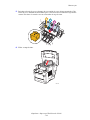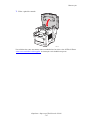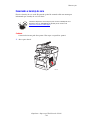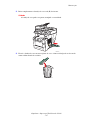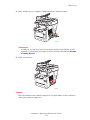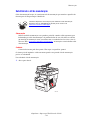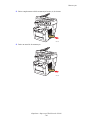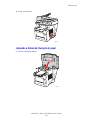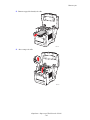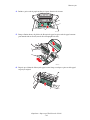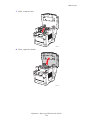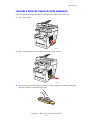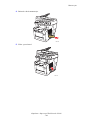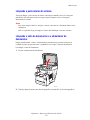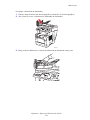Manutenção
Copiadora e Impressora WorkCentre® C2424
7-31
Manutenção
Esta seção inclui:
■ "Adicionando tinta" na página 7-32
■ "Esvaziando a bandeja de cera" na página 7-36
■ "Substituindo o kit de manutenção" na página 7-39
■ "Limpando a lâmina de liberação de papel" na página 7-41
■ "Limpando a lâmina do limpador do kit de manutenção" na página 7-45
■ "Limpando a parte externa do sistema" na página 7-47
■ "Limpando o vidro de documentos e o alimentador de documentos" na página 7-47
Para obter informações de segurança, consulte o Anexo A deste guia.
O sistema precisa de pouca manutenção para continuar produzindo impressões de qualidade.
Além de acrescentar tinta, você precisa substituir o kit de manutenção. Solicite um kit de
manutenção extra (capacidade padrão ou capacidade estendida) quando o painel de controle
exibir um aviso de que o kit de manutenção está próximo do fim de sua vida útil. É necessário
substituir o kit quando o painel de controle exibe uma mensagem de erro para substituir o kit
de manutenção.
Para exibir a vida útil restante e a data de instalação do kit de manutenção:
1. No painel de controle, pressione o botão Configuração do sistema.
2. No menu, selecione Informações e, em seguida, pressione o botão Entrar.
3. Selecione Informações sobre suprimentos e pressione o botão Entrar.
4. Selecione Duração do kit de manutenção e pressione o botão Entrar.
Para obter informações sobre suprimentos, vá para www.xerox.com/office/c2424supplies
.
Cada suprimento inclui instruções de instalação na embalagem.

Manutenção
Copiadora e Impressora WorkCentre® C2424
7-32
Adicionando tinta
Você pode colocar a tinta a qualquer momento em que o sistema esteja ocioso ou quando o
painel de controle exibir a mensagem Pouca tinta ou Adicionar tinta.
Observação
Para minimizar a tinta residual e otimizar o desempenho, deixe a impressora ligada o
tempo todo.
■ Mantenha a tinta na embalagem até que você esteja pronto para usá-la.
■ Identifique a tinta pelo número e pela forma, não pela cor.
■ Para evitar atolamentos de tinta, nunca insira bastões de cera quebrados no reservatório de
carga de tinta.
Cuidado
O uso de tintas diferentes da tinta sólida Xerox genuína WorkCentre C2424 pode afetar a
qualidade da impressão e confiabilidade do sistema. Essa é a única tinta projetada e
fabricada sob controles de qualidade rígidos pela Xerox para uso específico com este
sistema. A Garantia da Xerox, os Contratos de Prestação de Serviços e a Garantia de
Satisfação Total não cobrem danos, defeito ou degradação de desempenho causados pelo
uso de suprimentos não-Xerox ou de suprimentos da Xerox não especificados para uso
com este sistema.
Observação
A Garantia de satisfação total está disponível nos Estados Unidos e no Canadá. A
cobertura pode variar fora dessas áreas; entre em contato com o representante local
para obter detalhes.
Há vídeos disponíveis com instruções para adição de tinta.
Os vídeos estão no CD-ROM de documentação do usuário e em
www.xerox.com/office/c2424support
.

Manutenção
Copiadora e Impressora WorkCentre® C2424
7-33
Siga estas etapas para colocar tinta.
1. Levante o painel de controle
2. Abra a tampa de tinta.
3. Determine qual reservatório de carga de tinta parece baixo. Há uma etiqueta acima de cada
reservatório, que indica a cor da tinta nesse reservatório.
4. Remova o bastão de cera da embalagem.
2424-01
2
2424-013

Manutenção
Copiadora e Impressora WorkCentre® C2424
7-34
5. Posicione o bastão de cera na abertura do reservatório de carga de tinta apropriado. Cada
bastão de cera é moldado exclusivamente para se encaixar no reservatório de carga de tinta
correto. Não force o bastão de cera no reservatório de carga de tinta.
6. Feche a tampa de tinta.
2424-014
1
2
3
4
2424-015

Manutenção
Copiadora e Impressora WorkCentre® C2424
7-36
Esvaziando a bandeja de cera
Esvazie a bandeja de cera verde (B) quando o painel de controle exibir uma mensagem
informando que a bandeja de cera está cheia.
Cuidado
O interior do sistema pode ficar quente. Não toque as superfícies quentes!
1. Abra a porta lateral.
Há vídeos disponíveis com instruções para esvaziar a bandeja de cera.
Os vídeos estão no CD-ROM de documentação do usuário e em
www.xerox.com/office/c2424support
.
2424-035

Manutenção
Copiadora e Impressora WorkCentre® C2424
7-37
2. Retire completamente a bandeja de cera verde (B) do sistema.
Cuidado
A bandeja de cera pode estar quente, manipule-a com cuidado.
3. Esvazie a bandeja de cera em um recipiente de cera. A tinta residual pode ser descartada
como resíduo normal de escritório.
2424-036
2424-037

Manutenção
Copiadora e Impressora WorkCentre® C2424
7-38
4. Insira a bandeja de cera e empurre-a completamente para dentro do sistema.
Observação
A bandeja de cera deverá ficar fora do sistema por mais de cinco segundos, ou você
continuará recebendo uma mensagem no painel de controle solicitando que Esvazie
a bandeja de cera.
5. Feche a porta lateral.
Cuidado
Não tente reutilizar a tinta residual na impressora; isso pode danificá-la. Esse dano não é
coberto pela garantia da impressora.
2424-038
2424-039

Manutenção
Copiadora e Impressora WorkCentre® C2424
7-39
Substituindo o kit de manutenção
O kit de manutenção laranja (A) contém um rolo de manutenção que mantém a superfície do
fotorreceptor de imagens limpa e lubrificada.
Observação
Solicite um kit de manutenção extra quando o painel de controle exibir uma mensagem
informando que o kit de manutenção está próximo do fim de sua vida útil. Para solicitar
um novo kit de manutenção, entre em contato com o revendedor local ou visite o site da
Xerox na Web: www.xerox.com/office/c2424supplies
. As instruções estão incluídas no kit
de manutenção.
Cuidado
O interior do sistema pode ficar quente. Não toque as superfícies quentes!
O sistema pára de imprimir e exibe uma mensagem de erro quando o kit de manutenção
precisa ser substituído.
Para substituir o kit de manutenção:
1. Abra a porta lateral.
Há vídeos disponíveis com instruções para substituir o kit de manutenção.
Os vídeos estão no CD-ROM de documentação do usuário e em
www.xerox.com/office/c2424support
.
2424-035

Manutenção
Copiadora e Impressora WorkCentre® C2424
7-40
2. Retire completamente o kit de manutenção laranja (A) do sistema.
3. Insira um novo kit de manutenção.
2424-033
2424-034

Manutenção
Copiadora e Impressora WorkCentre® C2424
7-41
4. Feche a porta lateral.
Limpando a lâmina de liberação de papel
1. Levante o painel de controle
2424-039
2424-189

Manutenção
Copiadora e Impressora WorkCentre® C2424
7-42
2. Remova o papel da bandeja de saída.
3. Abra a tampa de saída.
2424-01
8
2424-019

Manutenção
Copiadora e Impressora WorkCentre® C2424
7-43
4. Incline a guia verde de papel em direção à parte dianteira do sistema.
5. Limpe a lâmina branca de plástico de liberação de papel na guia verde de papel com um
pano umedecido em álcool (usando álcool isopropílico de 90º).
6. Depois que a lâmina de liberação de papel estiver limpa, recoloque a guia verde de papel
na posição original.
8400-042
2424-156
2424-159

Manutenção
Copiadora e Impressora WorkCentre® C2424
7-44
7. Feche a tampa de saída.
8. Feche o painel de controle.
2424-022
2424-01
6

Manutenção
Copiadora e Impressora WorkCentre® C2424
7-45
Limpando a lâmina do limpador do kit de manutenção
O kit de manutenção contém uma lâmina do limpador que remove excesso de tinta.
1. Abra a porta lateral.
2. Retire completamente o kit de manutenção laranja (A) do sistema.
3. Use um pano que não solte fiapos para limpar as bordas superiores da lâmina do limpador
de plástico flexível, localizada perto do rolo.
2424-035
2424-033
2424-16
0

Manutenção
Copiadora e Impressora WorkCentre® C2424
7-46
4. Reinstale o kit de manutenção.
5. Feche a porta lateral.
2424-034
2424-039

Manutenção
Copiadora e Impressora WorkCentre® C2424
7-47
Limpando a parte externa do sistema
Você pode limpar a parte externa do sistema com um pano úmido e macio. Use um pano
umedecido com detergente neutro suave para remover manchas; não use detergente
diretamente no sistema.
Aviso
Para evitar choques elétricos, desligue o sistema e desconecte-o da tomada elétrica antes
de limpá-lo.
Não use aspirador de pó para limpar o sistema. Não lubrifique o sistema com óleo.
Limpando o vidro de documentos e o alimentador de
documentos
Limpe periodicamente o vidro e o alimentador de documentos para remover detritos ou
resíduos de papel que possam afetar a qualidade de suas cópias e imagens digitalizadas.
Para limpar o vidro de documentos:
1. Levante o alimentador de documentos.
2. Umedeça um pano macio com álcool isopropílico (usando 90% de álcool isopropílico).
2424-048

Manutenção
Copiadora e Impressora WorkCentre® C2424
7-48
3. Limpe o vidro de documentos com o pano.
4. Feche o alimentador de documentos.
2424-050

Manutenção
Copiadora e Impressora WorkCentre® C2424
7-49
Para limpar o alimentador de documentos:
1. Umedeça um pano macio com álcool isopropílico (usando 90% de álcool isopropílico).
2. Abra a porta de acesso a atolamentos no alimentador de documentos.
3. Limpe o rolo de alimentação e o interior do alimentador de documentos com o pano.
2424-045
2424-161

Manutenção
Copiadora e Impressora WorkCentre® C2424
7-50
4. Feche a porta de acesso a atolamentos.
5. Levante o alimentador de documentos.
6. Limpe o lado inferior do alimentador de documentos com o pano.
7. Feche o alimentador de documentos.
2424-047
2424-162
-
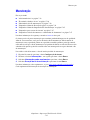 1
1
-
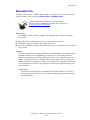 2
2
-
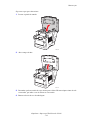 3
3
-
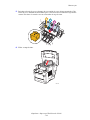 4
4
-
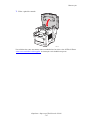 5
5
-
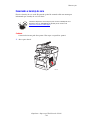 6
6
-
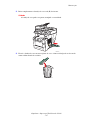 7
7
-
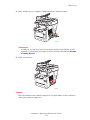 8
8
-
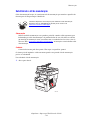 9
9
-
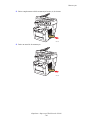 10
10
-
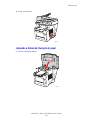 11
11
-
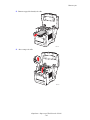 12
12
-
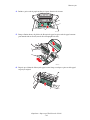 13
13
-
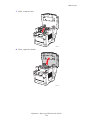 14
14
-
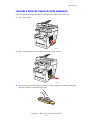 15
15
-
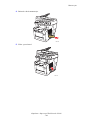 16
16
-
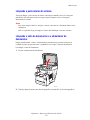 17
17
-
 18
18
-
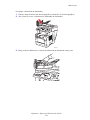 19
19
-
 20
20